Restaure o ícone do Twitter: um guia simples para iOS
A última mudança na aparência do ícone do Twitter deixou muitos usuários nostálgicos pelo pássaro azul e pela escrita original. Felizmente, existe uma maneira fácil de trazer o ícone e o nome anteriores de volta ao seu iPhone, dando a ilusão de voltar no tempo, apesar das transformações radicais que a rede social sofreu sob a liderança de Elon Musk. Este procedimento não requer esforços titânicos e está acessível a todos os usuários iOS graças ao aplicativo Commands.
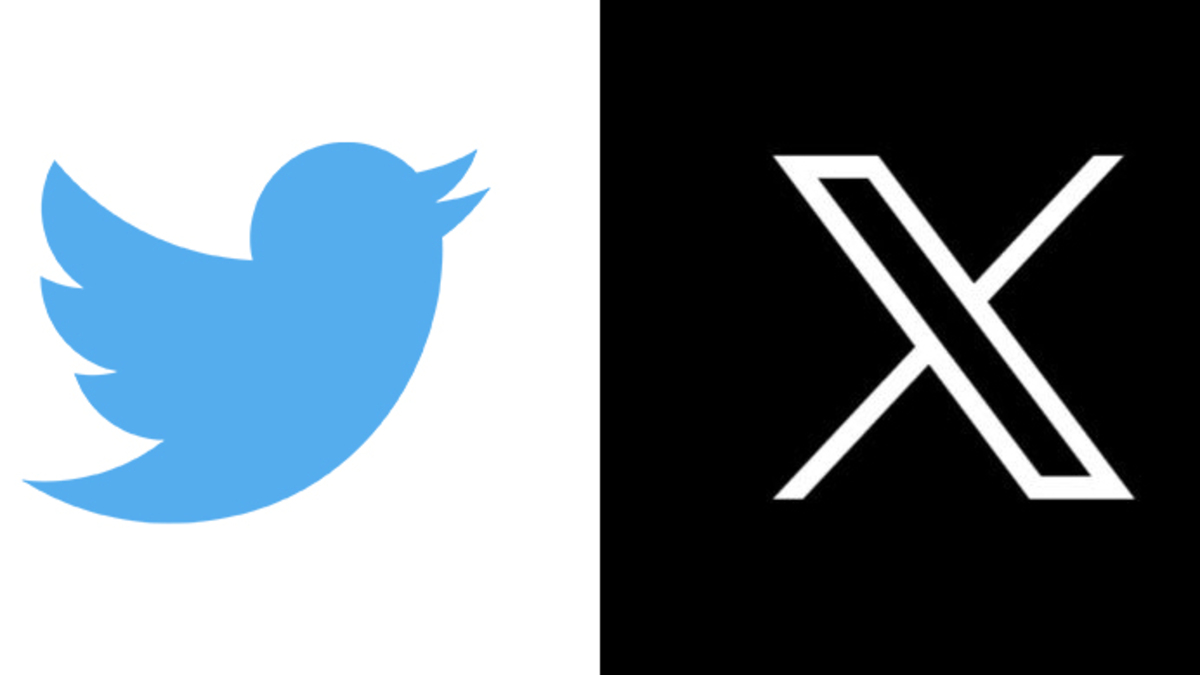 O aplicativo Commands: sua chave para mudar
O aplicativo Commands: sua chave para mudar
O aplicativo Commands, disponível no iOS a partir da versão 12.0, é a principal ferramenta que usaremos para este truque. Veja como proceder:
1. Baixe o ícone: Primeiro, baixe o logotipo do pássaro azul em alta definição de uma das páginas que mantiveram os gráficos anteriores. Certifique-se de escolher uma imagem de boa qualidade que caiba no tamanho do ícone.
2. Abra o aplicativo de comandos: inicie o aplicativo Commands em seu dispositivo e toque no ícone “+” no canto superior direito.
3. Adicionar ação: Selecione “Novo Comando” e depois “Adicionar Ação”.
4. Abra o aplicativo: pesquise e selecione “Abrir aplicativo” no menu de ações disponíveis.
5. Escolha o aplicativo: agora toque em “Escolher” e selecione o aplicativo do Twitter (aquele com o ícone X).
6. Personalize o ícone: A ação “Abrir X” será exibida. Toque nos três pontos no canto superior direito e escolha “Adicionar à página inicial”.
7. Adicione a imagem: selecione o ícone laranja padrão e depois “Escolher foto” se você baixou a imagem do pássaro azul para o seu iPhone, ou “Escolher arquivo” se você salvou no iCloud. Confirme a adição e conclua o processo.
8. Personalize o nome: agora você pode renomear o atalho ou comando, substituindo “Abrir aplicativo” por “Twitter” para personalizar a experiência.
No entanto, lembre-se de que, apesar da ilusão visual, o aplicativo ainda abrirá a versão atual do Twitter quando você tocar no ícone do pássaro azul. Esse truque pode tornar a transição para seu novo design mais agradável e ajudá-lo a se sentir mais confortável com seu visual anterior.
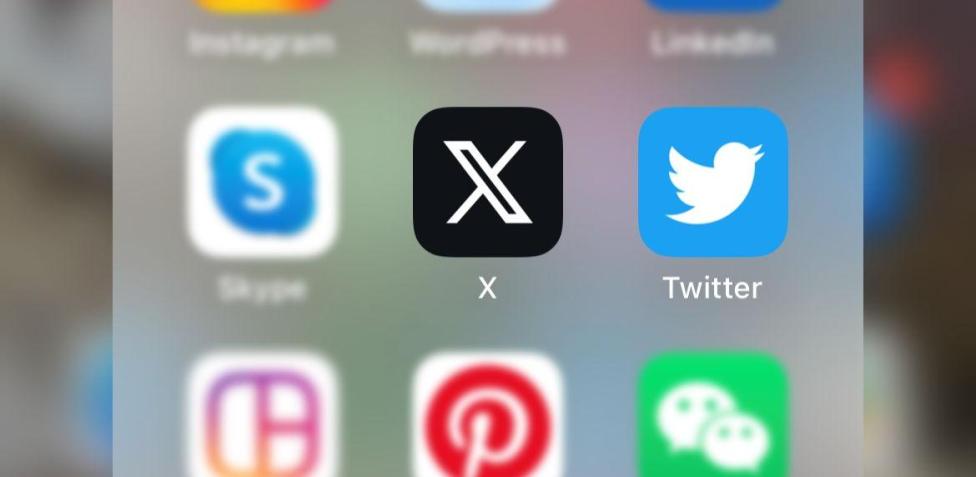 Conclusões: Uma Breve Ilusão na Mudança
Conclusões: Uma Breve Ilusão na Mudança
O procedimento acima oferece uma solução criativa para trazer de volta a aparência original do Twitter no seu iPhone. Mesmo que a mudança seja inevitável, você pode pelo menos desfrutar de um breve momento de nostalgia toda vez que tocar no ícone do pássaro azul. Com a ajuda do aplicativo Commands e algumas etapas, você pode criar um pequeno retrocesso no mundo em constante evolução das redes sociais.








Produtos inovadores para campanhas eficazes no WhatsApp.